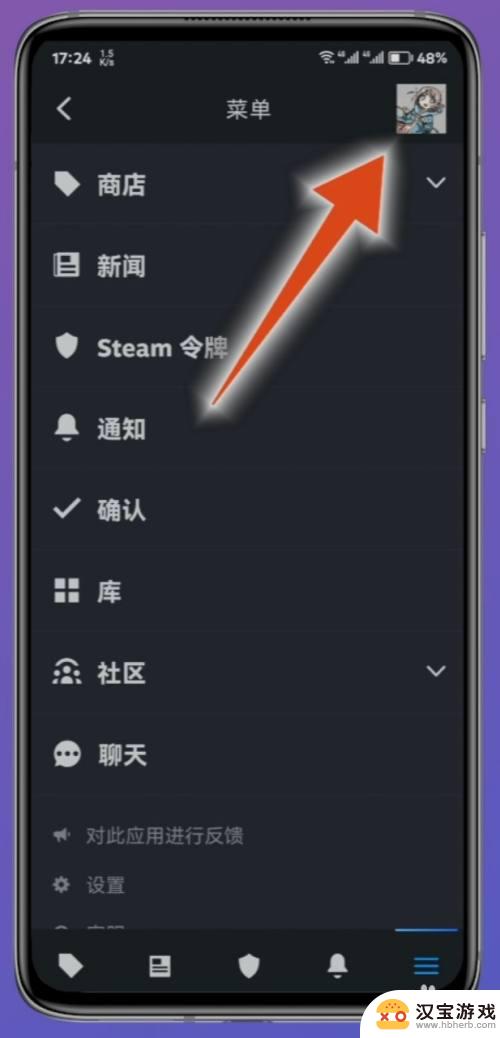steam账户修改密码
steam账户修改密码,在如今的数字时代,保护个人账户的安全性变得尤为重要,对于Steam玩家来说,修改登录密码是确保账户安全的一项关键步骤。Steam作为全球最大的数字游戏平台之一,拥有庞大的用户群体。为了防止账户被不法分子盗用,我们必须及时采取措施来修改密码,并加强账户的防护措施。在Steam上如何进行账户密码的修改呢?让我们一起来了解一下。
如何在Steam上修改登录密码
方法如下:
1.请双击打开“Steam平台客户端”。

2.来到steam登录界面,如果没有账号的话。可以注册,在这里以已经有steam账户为主,输入你的个人账户与密码,点击“登录”。
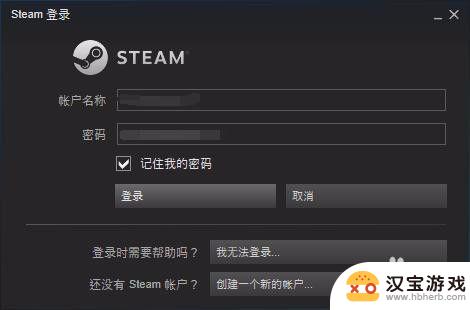
3.进入steam个人主界面。
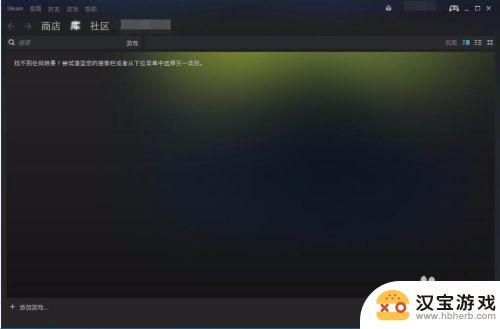
4.点击界面的左上角“steam”,也就下图中被红圈圈上的图标。
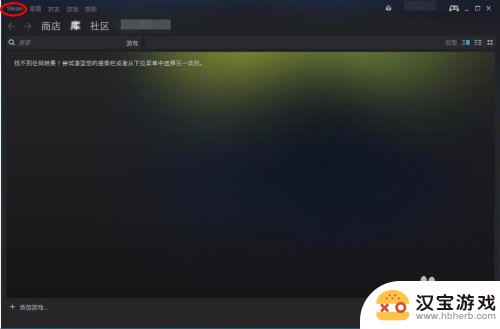
5.就会出现如下图的下拉菜单,点击“设置”。
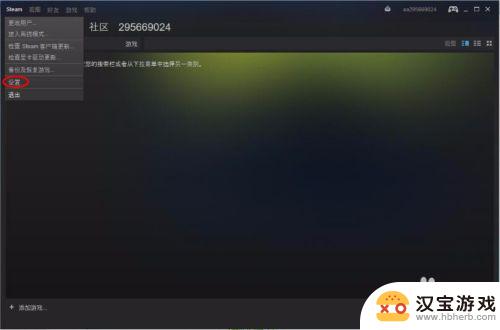
6.出现你的个人账户设置界面,点击“更改密码”。
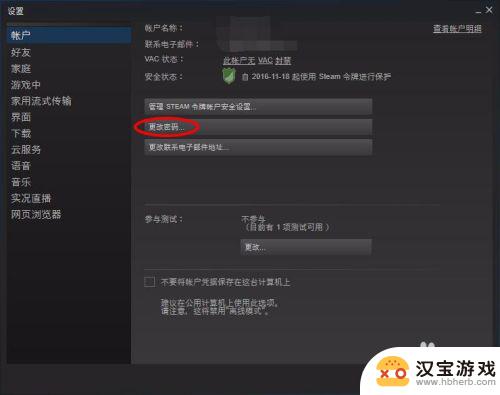
7.出现"steam更改密码向导",并让你输入当前的密码,并点击“下一步”
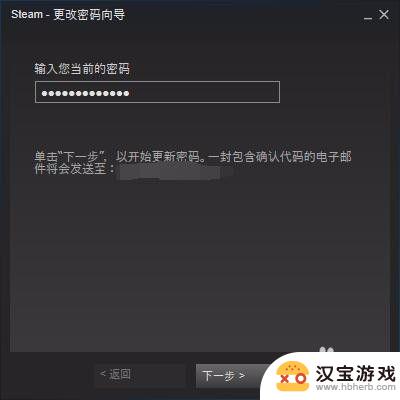
8.steam就会默认的往你注册时所使用的邮箱发送一个邮件,里面包含有"确认代码",把它复制并粘贴到"steam更改密码向导"的第一个框中。
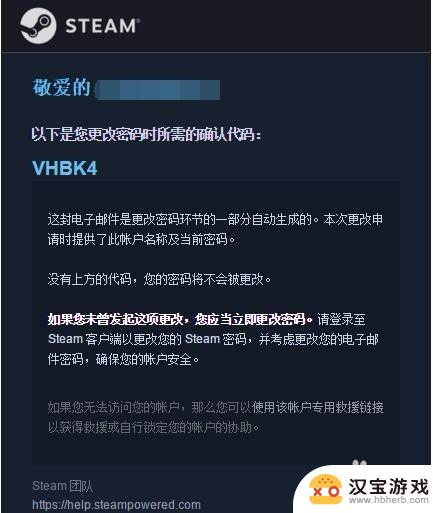
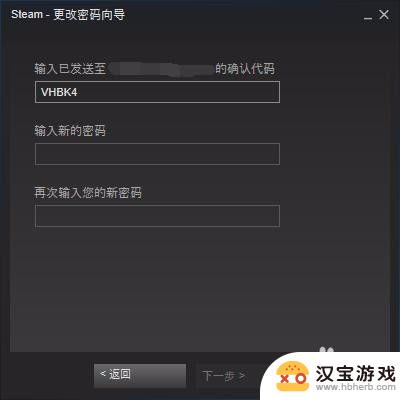
9.在"steam更改密码向导"第二与第三个分别输入你的新密码,并点击“下一步”。
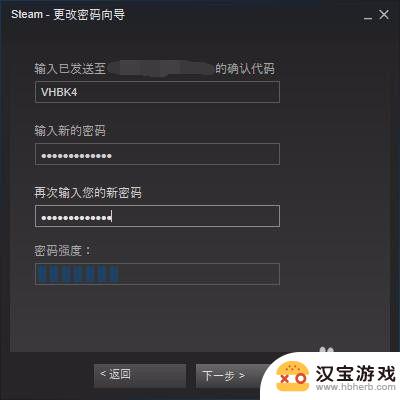
10.出现如图的界面就代表你的密码已经成功修改了,以后再登录steam账户时就可以使用新密码登录了。点击“完成”就代表整个"steam更改密码向导"结束。
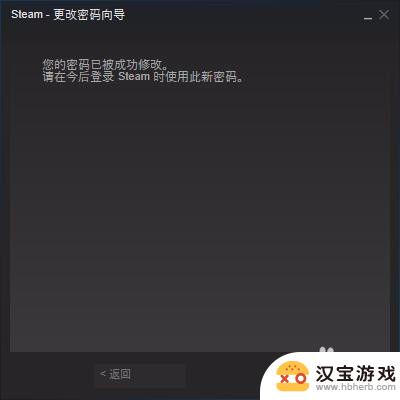
以上就是小编带来的steam账户修改密码的全部内容,如果想要了解更多相关攻略,可以持续关注本站,我们每天都会为大家推送最新最全的攻略,一定不要错过哦。